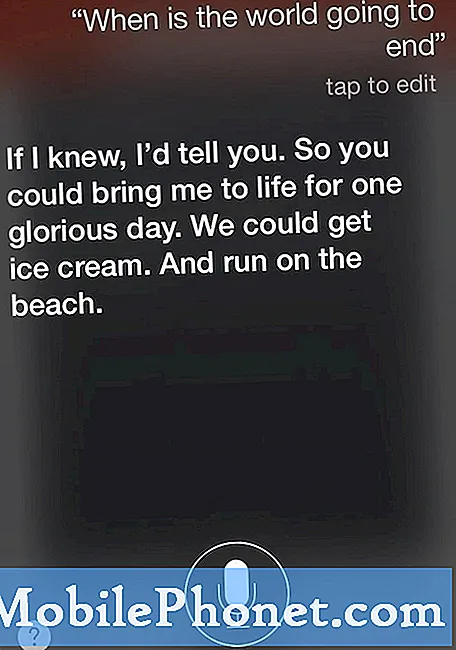Obsah
Není náhoda, že jedna z prvních věcí, které uživatelé žádají, když si koupí nové zařízení, je to, jak bezplatně stahovat Microsoft Office. Microsoft Office je světový premiérový produkt produktivity, který obsahuje jednu sadu aplikací, která umožňuje uživatelům více práce v práci i doma. Díky aplikaci Office Online můžete naštěstí bezplatně používat aplikaci Microsoft Office bez bezplatného zkušebního programu nebo ke stažení.
Proč používat Microsoft Office Online

Než budeme diskutovat o tom, jak používat Microsoft Office Online pro přístup k Wordu, Excelu, OneNote a PowerPointu, je důležité, abyste pochopili, proč je Office Online tak velký problém.
Mírně řečeno, aplikace sady Microsoft Office pro produktivitu jsou drahé. Nákup produktu Microsoft Office Home & Student pro jeden počítač stojí neuvěřitelných 139,99 USD a tato verze nezahrnuje všechny výhody, které mohou profesionálové potřebovat, jako je například e-mail a kalendář aplikace Outlook. Aplikace Outlook je zahrnuta pouze v aplikaci Microsoft Office Home and Business, která stojí neuvěřitelných 219,99 USD.
Uživatelé, kteří si zakoupí některou z těchto dvou verzí, je mohou stáhnout a nainstalovat pouze na jednom počítači. Pro lidi, kteří s těmito cenami nejsou spokojeni, společnost Microsoft také prodává sadu aplikací sady Office jako produkt předplatného. Uživatelé, kteří chtějí nainstalovat sadu Microsoft Office na jeden počítač, zaplatí společnosti Microsoft 6,99 dolarů měsíčně za přístup k úplnému stažení sady Microsoft Office na jediném počítači. Placení 9,99 dolarů měsíčně získá uživatelům přístup k Microsoft Office až na pěti různých stolních počítačích a noteboocích.
Ať tak či onak, obě tyto možnosti přidávají dlouhodobě mnoho peněz a proto Office Online existuje a proč by to měl zvažovat každý uživatel - Mac nebo PC. Je to způsob, jak získat přístup ke službě Office bez skákání přes jakékoli naděje, a protože se spoléhá na systém OneDrive, je to snadný způsob, jak přistupovat k dokumentům a prezentacím na téměř každém zařízení.
Jak používat Microsoft Office Online
Vyzbrojen uživatelským jménem a heslem účtu Microsoftu přejděte na web Office Online. Klepněte na tlačítko Přihlásit se v pravém horním rohu obrazovky.

Pouze s účtem Microsoft budou dokumenty, prezentace aplikace PowerPoint a tabulky aplikace Excel k dispozici prostřednictvím služby Office Online. Pokud již máte v počítači nainstalovánu kopii sady Microsoft Office 2013, měli byste použít stejný účet Microsoft, který jste použili v této verzi sady Microsoft Office. Účty Microsoft jsou také používány ve Windows 8, Outlook.com a Xbox One. Nevytvářejte nový účet, pokud nemusíte.

Po přihlášení klikněte na ikonu aplikace pro aplikaci Microsoft Office, kterou chcete použít. V tomto příkladu používáme aplikaci PowerPoint. Klikněte na ikonu, která nejlépe odpovídá aktivitě, kterou chcete dokončit. Pokud potřebujete jen prázdný dokument, symbol plus je to, na co chcete kliknout, složka na pravé straně vám umožní otevřít dokumenty nahrané na OneDrive. Toto je opět v aplikaci PowerPoint Online, ale tento proces je stejný pro aplikaci Word Online, aplikaci OneNote Online a aplikaci Excel Online.

Každý příkaz v každé aplikaci Office Online je přístupný z panelu, který se vznáší v horní části okna. Microsoft toto volání pásu karet, protože zobrazuje všechny možnosti uživatelům v dlouhé řadě, která běží zprava na levé straně obrazovky. Procházejte každou kartu v každé aplikaci Office Online, abyste zjistili, kde jsou důležité příkazy. Při používání služby Office Online nezapomeňte zvážit, jakou úlohu se pokoušíte dokončit. Pokud se například snažíte o to, aby byly vaše snímky v aplikaci PowerPoint Online atraktivnější, budete chtít kliknout na kartu Návrh. Pokud si myslíte, že páska zabírá příliš mnoho místa, minimalizujte ji kliknutím na šipku na pásu karet vpravo.
Tisk a otevírání nových dokumentů je spravováno pomocí tlačítka Soubor na levé straně, jako v jiných verzích sady Microsoft Office. Dokumenty vytvořené ve všech aplikacích sady Office Online jsou synchronizovány z aplikace OneDrive.

Co udržet v mysli
Než se zavazujete k používání aplikací sady Office Online, potřebujete několik klíčových informací, které potřebujete vědět. Nejsou to důvody, proč nepoužívat Office Online, stejně jako varování a tipy.
Nejdříve neexistuje žádné tlačítko Uložit v jediné aplikaci Office Online. Na první pohled se to může zdát šílené, ale nemáte důvod se obávat. Office Online neustále ukládá kopie dokumentů na servery společnosti Microsoft. Tlačítko Uložit není, protože není nutné.
Za druhé, Office Online není nativní aplikace v tom smyslu, že ukládá dokumenty a věci do místní úložiště zařízení. Není to tak. Ukládá vše do systému OneDrive, který pak můžete synchronizovat zpět s počítačem. Můžete také synchronizovat věci ručně, ale nebudete je moci otevřít bez Desktop verze aplikace Office. Pokud používáte službu, která nestráví spoustu času se slušným připojením k internetu, není to pro vás naprosto žádná verze sady Microsoft Office. Předplatné Office 365 může být pro vaše potřeby lepší.
Na druhou stranu, Office Online je ideální pro lidi, kteří v první řadě nejsou těžkými uživateli sady Microsoft Office. Má jen tolik funkcí, aby se stala slušnou náhradou světla pro stolní verzi sady Office - za předpokladu, že neexistují žádné pokročilé funkce, které potřebujete.
Hodně štěstí s aplikací Office Online a nezapomeňte si stáhnout jeden z aplikací sady Microsoft Office v telefonu nebo tabletu, aby vyhovoval zkušenostem aplikace Office Online. Verze pro iPhone a iPad jsou naprosto zdarma, pokud si prohlížíte dokumenty, které jste vytvořili.